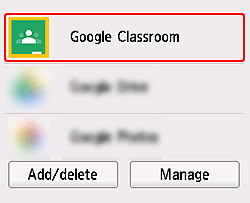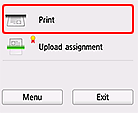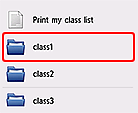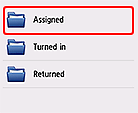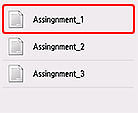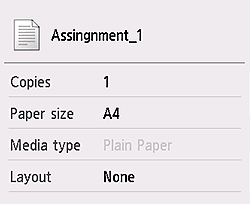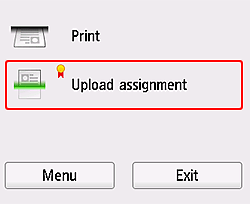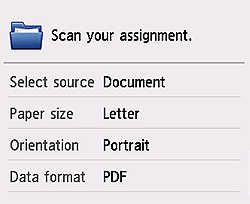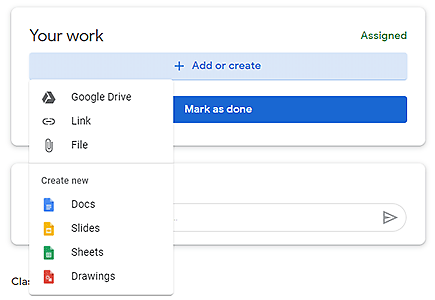Imprima e entregue as tarefas do Google Classroom
Aprenda a imprimir as tarefas do Google Classroom, digitalize e entregue suas tarefas concluídas.
![]() Uso Recomendado
Uso Recomendado
- Imprima as tarefas diretamente do painel de controle da impressora.
- Imprima várias tarefas de uma só vez.
- Digitalize e entregue suas tarefas concluídas.
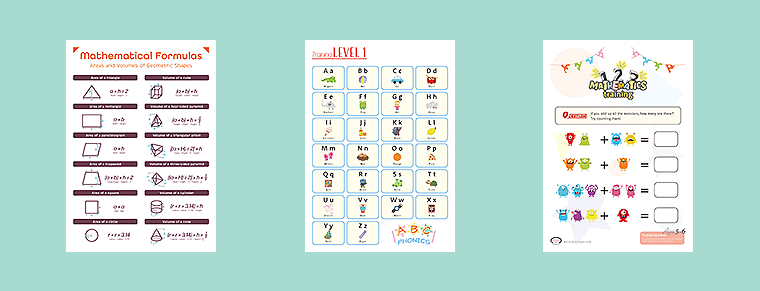
O conteúdo a seguir descreve as etapas necessárias ao usar o painel de controle da impressora.
Não suportado dependendo do modelo.
 Preparação
Preparação
-
ETAPA
1Acesse os Serviços em nuvem no painel de controle da impressora.
Para saber mais detalhes, consulte Registrando a impressora no Serviço de integração à nuvem.
-
ETAPA
2Selecione Google Classroom na lista de aplicativos.
-
-
ETAPA
3Conecte-se com os detalhes de sua conta do Google.
Use sua conta do Google Classroom para fazer login.
 Tarefas de impressão
Tarefas de impressão
-
ETAPA
1Escolha uma tarefa de Imprimir (Print).
Selecione uma Classe, Status e a tarefa que deseja imprimir.
-
-
ETAPA
2Verifique as configurações e imprima.
 Dicas
Dicas- Os tipos de arquivos a seguir podem ser impressos.
- JPEG, PDF, Word, Excel, PowerPoint, RTF, Google Docs
-
 Entregando as tarefas
Entregando as tarefas
-
ETAPA
1Selecione Carregar tarefa (Upload assignment).
 : pode ser usado com tinta Canon original.
: pode ser usado com tinta Canon original. -
-
ETAPA
2Colocar o original e digitalize.
Se necessário, altere as configurações.
 Dicas
Dicas- Os dados digitalizados são salvos no Meu Drive no seu GoogleDrive.
-
-
ETAPA
3Faça login no Google Classroom no seu PC ou smartphone e adicione dados digitalizados a uma tarefa.
Selecione seus dados digitalizados em Recentes (Recent) no GoogleDrive e, em seguida, adicione os dados.
-
-
ETAPA
4Verifique os dados adicionados e, em seguida, entregue a tarefa.